CAD對象捕捉可以快速指定現有對象的某個點(如:直線的端點或圓的圓心),而不是輸入坐标。可CAD捕捉設置好了為什麼捕捉不到點?CAD捕捉不到點怎麼解決?本文小編就來給大家分享一下浩辰CAD軟件中CAD捕捉不到點怎麼解決吧!
CAD捕捉不到點的原因:在CAD設計過程中,當遇到CAD捕捉不到點的情況時,一般是由以下幾種原因導緻的:
1. 未啟用CAD對象捕捉或未勾選所需的對象捕捉模式
2. CAD捕捉操作有誤;
3. 某些CAD命令會自動關閉對象捕捉;
4. 圖紙本身存在問題。
CAD捕捉不到點的解決辦法:1. 未啟用CAD對象捕捉或未勾選所需的對象捕捉模式
在浩辰CAD軟件中未啟用對象捕捉或未勾選所需的對象捕捉模式時,無法捕捉到需要的點。
解決辦法:啟用對象捕捉及設置對象捕捉模式的選項,具體操作步驟如下:
(1)在浩辰CAD軟件菜單欄中點擊【工具】—【繪圖設置】。如下圖所示:

(2)執行命令後即可調出【草圖設置】對話框,點擊切換至【對象捕捉】選項卡,勾選【啟用對象捕捉】,在【對象捕捉模式】組中根據實際需求勾選需要的對象捕捉模式選項,如:中點、端點、圓心等,設置完成後點擊【确定】。如下圖所示:

2. CAD捕捉操作有誤
首先要了解CAD對象捕捉不是命令,其隻是繪圖中輔助定位的工具,并不能單獨使用。CAD捕捉工具隻有在定位點時才有用,如果在沒有執行任何命令時,想要調用CAD捕捉工具的話,系統便會提示未知命令。

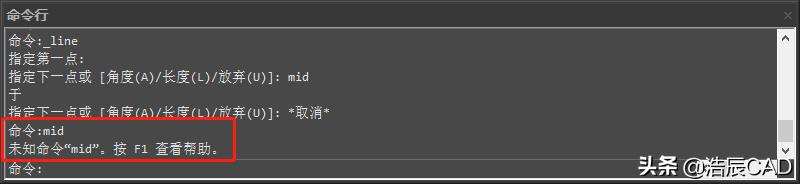
3. 某些CAD命令會自動關閉對象捕捉
CAD設計過程中有些命令雖然也要拾取點,但卻會禁用捕捉。
(1)CAD填充命令。在封閉區域内拾取點來創建填充時,為了避免點被定義到邊界線上,便會自動将CAD對象捕捉關閉。
(2)MVSETUP命令。在用MVSETUP命令對齊兩個視口的視圖時,CAD捕捉也會臨時失效。
除此以外,專業軟件在執行某些功能時會自動設置命令所需的捕捉方式,小編這裡就不逐一介紹了。遇到這個問題的解決辦法就是:在軟件底部狀态欄中點擊【對象捕捉】按鈕或通過快捷鍵【F3】啟用對象捕捉即可。如下圖所示:

4. 圖紙本身存在問題
當CAD圖紙中出現大量圖形重疊時,由于系統同時捕捉到的點數量太多,反而不顯示捕捉标記了。
解決辦法:通過調用CAD消除重合線:OVERKILL,消除圖形中重疊的直線、多段線和圖塊等即可。如下圖所示:

本文小編給大家分享了浩辰CAD軟件中CAD捕捉不到點的原因以及解決辦法,希望可以幫到你哦~
,更多精彩资讯请关注tft每日頭條,我们将持续为您更新最新资讯!